La información del volumen del sistema es una carpeta en una unidad USB que está oculta y protegida, dicha carpeta solo aparece cuando el USB está conectado a una PC con Windows. Su propósito principal es almacenar datos relacionados con el sistema, como puntos de restauración, instantáneas e información de indexación de archivos. Sin embargo, esta carpeta puede ocupar demasiado espacio y es posible que la mayoría de los usuarios no la necesiten. Bueno, en este blog, analizaré cómo eliminar la información del volumen del sistema de la unidad USB y evitar que vuelva a aparecer.
Entonces, comencemos…
Gratis USB Conducir Recuperación Herramienta.
Recupere datos de unidades USB, Pendrives, tarjeta SD, SSD, HDD y otros dispositivos en Windows. Probar ahora!
¿Qué sucederá si elimino la información del volumen del sistema?
La mayoría de los usuarios desconocen el hecho de que Windows crea una carpeta de “Información del volumen del sistema” automáticamente. Sin embargo, se puede borrar del disco duro externo fácilmente siguiendo algunos pasos efectivos que se mencionan en la siguiente sección.
Pero recuerde que, al eliminar esta carpeta, no podrá acceder a información crucial, metadatos esenciales para la copia de seguridad, instantáneas de volumen, indexación de búsqueda, etc. que contiene la carpeta Información del volumen del sistema.
¿Cómo eliminar la información del volumen del sistema de la unidad flash USB?
Método 1: eliminar con CMD
Para liberar espacio adicional en el disco, es esencial limpiar la información del volumen del sistema de Windows 11/10. Puede hacerlo fácilmente mediante el símbolo del sistema de Windows.
A continuación, se indica cómo eliminar la información del volumen del sistema mediante CMD:
- Vaya a Inicio, escriba cmd.exe y haga clic en “Ejecutar como administrador”.
- Después, escriba: G: cd takeown /r /f “Información del volumen del sistema”. (Aquí debe reemplazar G con la letra de su unidad USB.
- Ahora, presione “Y” para decir sí cuando se le solicite reemplazar todos los permisos. Al hacer esta acción, reemplazará el propietario actual SYSTEM por usted mismo, por lo que puede eliminar el directorio.
- En este momento, ingrese los comandos rmdir “System Volume Information” /s /q en el mensaje >> presione Enter.
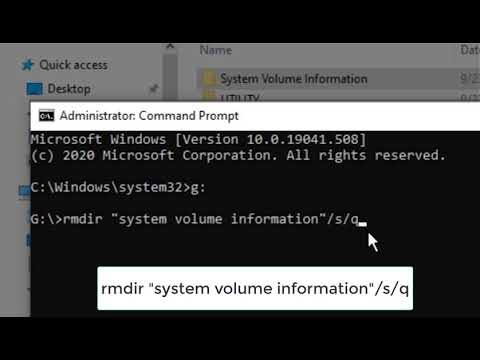
- Esto eliminará inmediatamente esa carpeta de su unidad de disco duro externa.
- Después de esto, haga clic derecho en el disco extraíble y seleccione Abrir como dispositivo portátil
- Finalmente, elimine el archivo o los archivos de la carpeta System Volume Information que necesita eliminar.
Lea también: Como Crear Windows 10 USB de Recuperación?
Método 2: Ocultar una carpeta de información de volumen del sistema
Otra solución viable que puede intentar para eliminar la información del volumen del sistema es ocultar la carpeta.
Para hacerlo, siga estas instrucciones cuidadosamente:
- Presione las teclas de acceso directo Win+E para abrir el Explorador de archivos.
- A continuación, haga clic en el menú Ver que puede ver en la parte superior de la ventana del Explorador de archivos.
- Después de eso, haga clic en Opciones >> Luego, vaya a la pestaña Ver
- Ahora, elija la opción No mostrar archivos, carpetas o unidades ocultos debajo del encabezado “Archivos y carpetas ocultos”.
- Desplácese hacia abajo para marcar la opción “Ocultar archivos protegidos del sistema operativo (recomendado)” >> presione Aceptar.
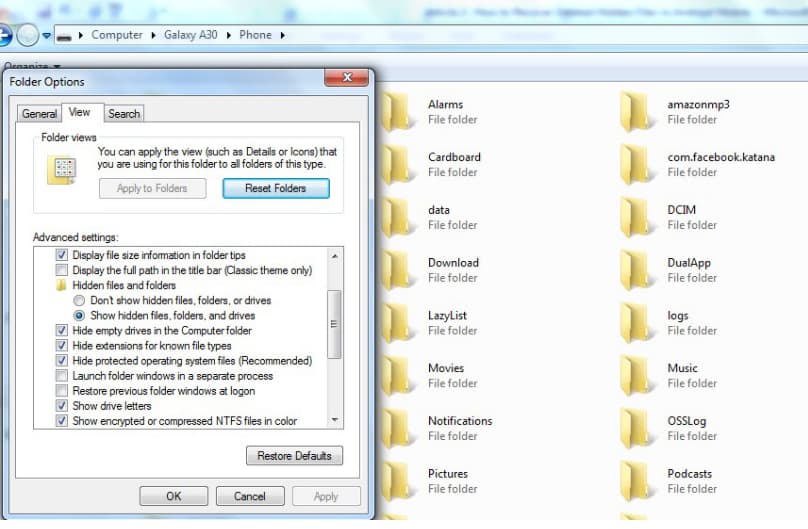
- Ahora que ha ocultado los archivos y carpetas adecuados, no verá la carpeta Información del volumen del sistema cuando conecte la unidad flash USB a su computadora.
¿Cómo eliminar el virus de información del volumen del sistema en USB de forma permanente?
Para eliminar el virus de información del volumen del sistema en USB de forma permanente, puede aplicar el método de eliminación. Simplemente haga clic derecho en Mi PC >> Propiedades >> Restaurar sistema >> luego seleccione la opción “Desactivar todas las restauraciones“.
¡Y listo!
Recuperar archivos eliminados y perdidos de la unidad USB
La pérdida de datos de una unidad USB u otro dispositivo de almacenamiento externo es una situación común a la que se enfrentan muchos usuarios. En tal caso, optar por un software profesional conocido como USB Datos Recuperación viene muy bien. Analizará en profundidad su medio de almacenamiento, analizará los archivos eliminados y los recuperará de manera eficiente.
Todo lo que necesita hacer es descargar, instalar y ejecutar esta herramienta en su PC (Windows/Mac) para recuperar los archivos perdidos de la memoria USB.


* La versión gratuita del programa sólo escanea y obtiene una vista previa de los elementos recuperables.
Preguntas frecuentes relacionadas:
Sí, puede eliminar archivos y carpetas innecesarios de una unidad flash para liberar espacio y volver a utilizarla.
Si su unidad flash USB está configurada en modo de protección contra escritura, no podrá eliminar el volumen ni los archivos de la misma.
Sí, puede eliminar un volumen en la Administración de discos navegando a >> Inicio >> busque Administración de discos >> elija el volumen con la partición que necesita eliminar. Después de eso, haga clic derecho en la partición >> elija la opción Eliminar volumen.
No, no puede recuperar datos de un volumen o una unidad de disco eliminados. ¿Se puede borrar y reutilizar una unidad flash?
¿Por qué no puedo eliminar el volumen de la unidad USB?
¿Puedo eliminar un volumen en la Administración de discos?
¿Puede recuperar datos de un volumen eliminado?
Tiempo de veredicto
Espero que ahora pueda eliminar fácilmente la información del volumen del sistema de la unidad USB. La mejor solución es usar el CMD que se detalla en el artículo.
Sin embargo, si los datos de su unidad USB se han vuelto inaccesibles, puede probar el USB Conducir Datos Recuperación Herramienta para recuperar los archivos de la unidad USB.

Taposhi is an expert technical writer with 5+ years of experience. Her in-depth knowledge about data recovery and fascination to explore new DIY tools & technologies have helped many. She has a great interest in photography and loves to share photography tips and tricks with others.